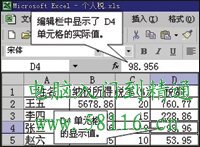每个月工资发放之后,正规的公司应发给每个员工一个工资条。上面有员工当月工资的详细构成。但不能将工资明细表剪条发放,因为每个数字缺少对应项目,这就需要重新制作一张专门用来打印的工资条。
作为劳动者,应该妥善保存工资条,当发生劳动争议时会用得到。还要养成良好的习惯,认真保存好一些文件、单据,例如:工资条、奖励文件、处罚通知、考勤记录、邮件等等,当发生劳动争议时,这些都可以成为保护弱势劳动者的最好证据。
步骤01 编制工资条公式 插入新的工作表,重命名为;工资条表”。选中A1单元格,在编辑栏中输入公式,并按回车键确认。公式为:;=IF(MOD(ROW,3)=0,"",IF(MOD(ROW,3)=1,工资明细表!A$3,INDEX(工资明细表!$A:$Q,INT((ROW-1)/3)+4,COLUMN)))”。选中A1单元格,将光标放到右下角,当光标变为黑十字形状时,按住鼠标左键不放,朝右拖动鼠标,拖到P列松开左键,完成第一行公式的复制。
步骤02 复制公式 选中A1:P1单元格区域,将光标放在P1单元格的右下角,当光标变成黑十字形状时,按住鼠标左键不放,向下拖动鼠标,达到相应位置后松开左键,即可完成公式的复制。这个时候,我们就可以看到,工资条的功能已经基本实现了。
步骤03 设置格式 选中A1单元格,点击鼠标右键,在快捷菜单中选择;设置单元格格式”→;边框” →;外边框”,点击确定完成设置。
步骤04 使用格式刷 选中A1单元格,点击格式刷按钮,当光标变成空心十字和格式刷符号的组合时,按住左键不放,拖动鼠标完成整个表格格式的复制
步骤05 取消零值显示 点击左上角的Office按钮,打开菜单,点击下角的;Excel选项”→;高级”→;此工作表的显示选项”→去掉;在具有零值的单元格中显示零”前面的勾→确定。现在,当前工作表中的零值将不显示出来。
知识点:设置零值不显示 在Excel2003等版本中,设置零值不显示,是单击菜单;工具”→;选项”→;视图”选项卡中,撤销;零值”复选框即可。而Excel2007中,很多功能都放到了Excel选项中。
步骤06 完善表格 根据单元格显示内容的宽度适当调整单元格的距离,并对字体、字号和文本居中进行设置,完善工作表。现在,将工资条打印出来,裁剪后即可发放了。